如何给视频添加字幕
我们在进行视频编辑的时候,想要给视频添加字幕,该怎么操作呢?今天就跟大家介绍一下如何给视频添加字幕的具体操作步骤。
1. 电脑上的视频,我们借助PR软件来进行添加字幕的操作,首先打开PR软件,进入主页面后,在左下方的”项目“窗口,右键,选择”导入“选项,将想要编辑的视频添加到软件中。
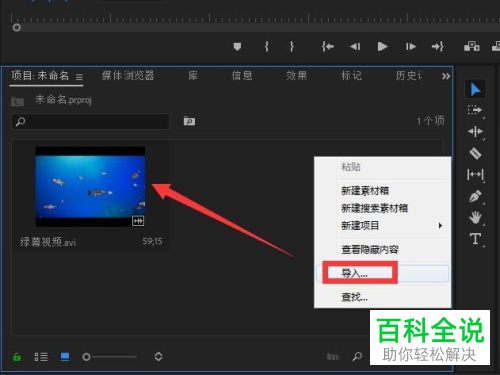
2. 然后将素材拖动到右侧的时间轴上,创建序列,然后移动到想要添加字母的位置
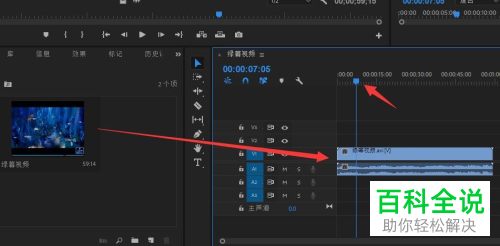
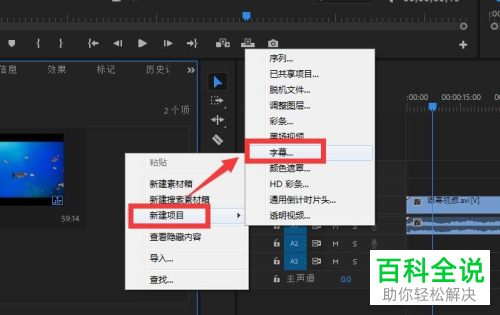
3. 在左下方的项目窗口中,右键,在打开的菜单中,依次点击“新建项目”---“字幕”选项,在弹出的“新建字幕”窗口中,设置“标准”为“开放式字幕”,点击底部的“确定”按钮。
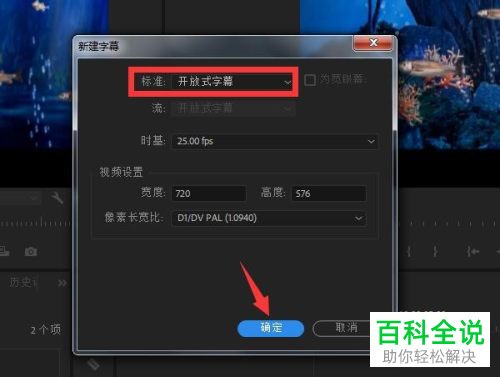

4. 然后把新建的字幕文件拖动到右侧的时间轴上,并放在视频的上方,并对显示位置进行调整,在字幕文件上双击,进行编辑页面,可以对字母的位置进行修改,还可以编辑字幕的文字内容。
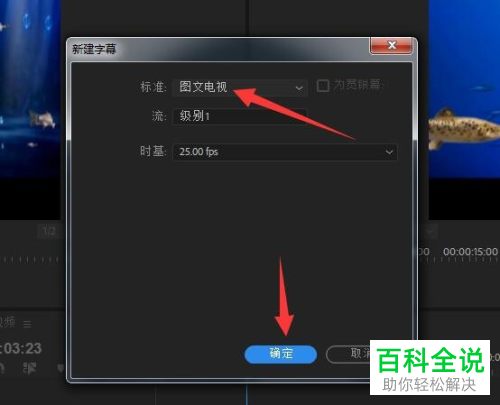
5. 一般情况下,我们都会设置背景色透明的字幕,我们可以将“字幕背景”选中,然后设置“透明度”为“0”即可。
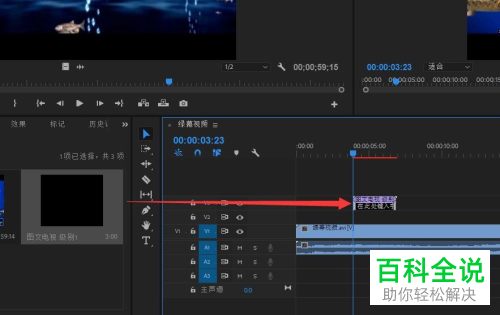
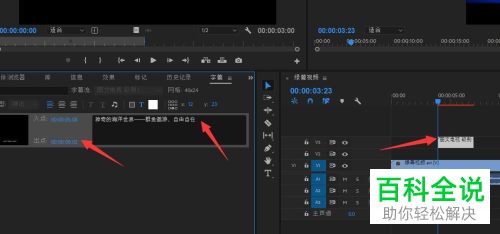
6. 在“效果控件”窗口中,我们可以对"视频效果“中的”位置“参数进行调整,来调整字幕的位置。
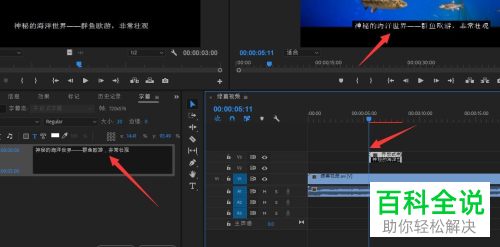
7. 想要添加新的字幕,则点击字幕编辑窗口中的”新增字幕“,如图,输入新的字幕内容即可添加。
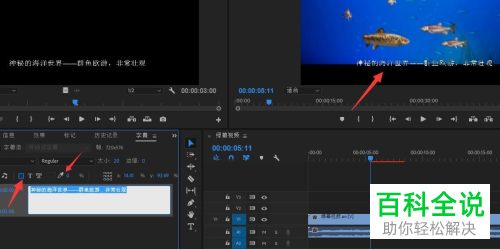

8. 拖动字幕条可以让新增的字幕在视频中显示,如图,点击扩展字幕条可以对更多的字幕内容进行查看了。
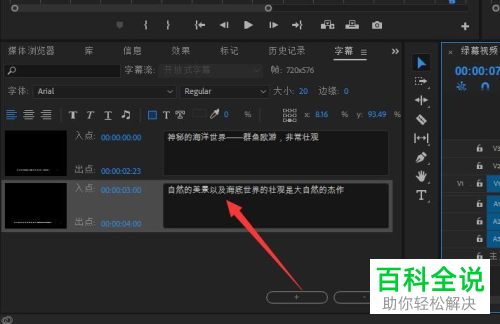
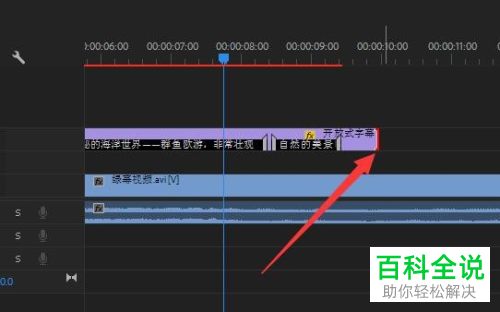
9. 如果想要对字幕进行特殊的编辑操作,可以依次点击”文件“菜单下的”新建“---”旧版标题“选项。
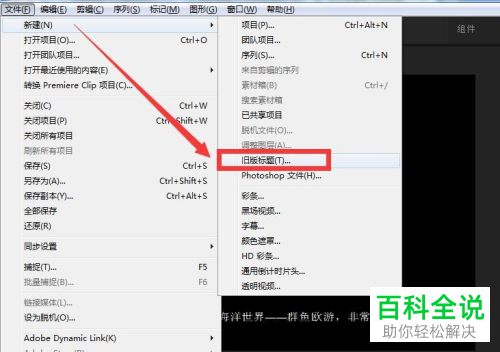

10. 在弹出的字幕编辑窗口中,点击左侧的“文字工具”,可以在想要添加字幕的地方输入字幕。还可以对字幕中的文字样式等属性进行设置。
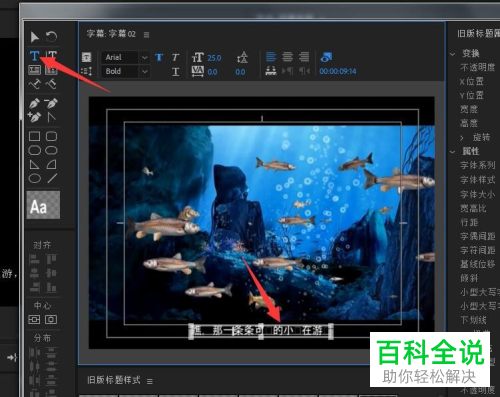
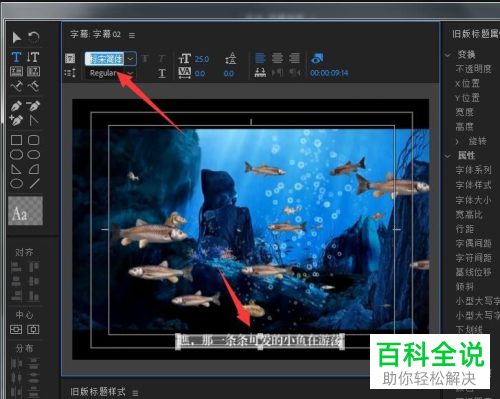
11.制作好之后,在左下方的“项目”窗口中,把制作好的字幕,拖放到右侧的序列窗口即可添加字幕了。

12. 手机上,我们可以下载如图软件,进行编辑。
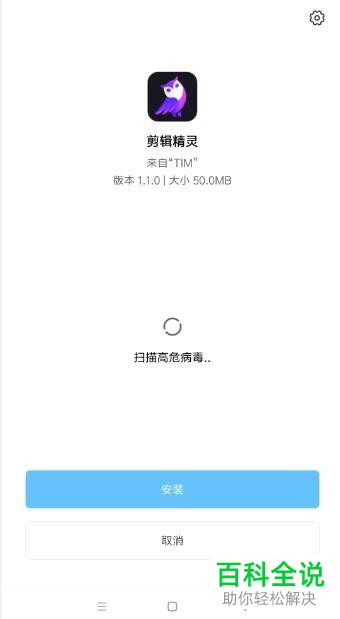
13. 下载好之后,打开进入主页面,点击底部的加号,添加想要编辑的视频素材,进入编辑页面。

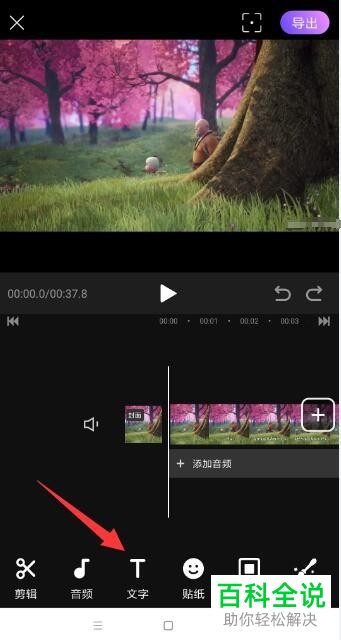
14. 然后点击页面底部的“文字”选项,然后选择新建文本,在页面的输入框中,就可以输入想要添加的字幕内容了。
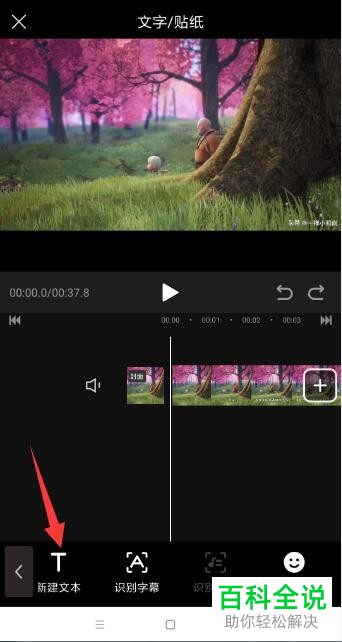
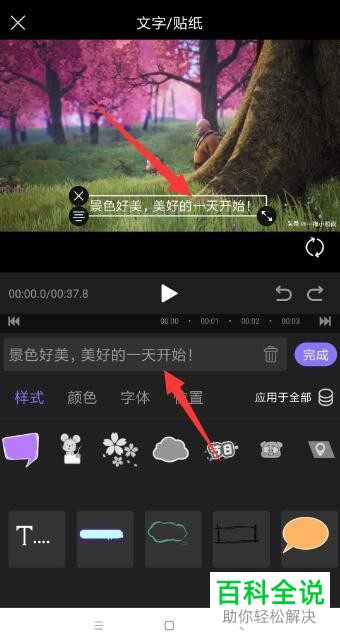
15.将输入的文本字幕选中,就可以对字幕的样式等属性进行设置。
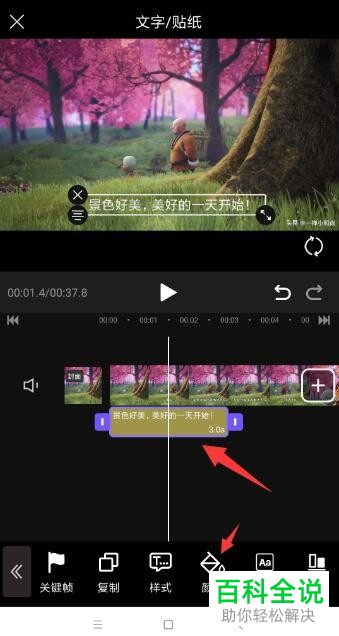
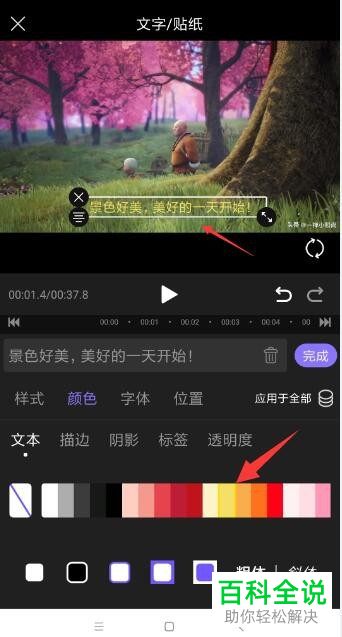
16. 同样的方法,可以添加多个字幕内容,最后点击完成,将其导出即可。


以上就是如何给视频添加字幕的具体操作步骤。

